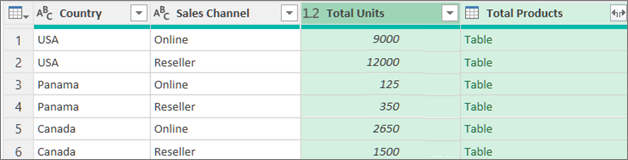В Power Query можно сгруппировать одни и те же значения в одном или нескольких столбцах в одну сгруппированную строку. Столбец можно группировать с помощью агрегатной функции или группы по строке.
Пример
Следующие процедуры основаны на этом примере данных запроса:
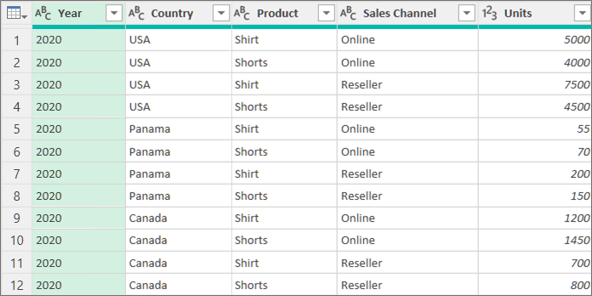
Вы можете группировать данные с помощью агрегатной функции, например Sum и Average. Например, необходимо свести итоговые суммы проданных единиц на уровне страны и канала продаж, сгруппированные по столбцам Страна и Канал продаж .
-
Чтобы открыть запрос, найдите ранее загруженный из Редактор Power Query, выберите ячейку в данных, а затем выберите Запрос > Изменить. Дополнительные сведения см. в статье Создание, изменение и загрузка запроса в Excel.
-
Выберите Главная > Группировать по.
-
В диалоговом окне Группировать по выберите Дополнительно , чтобы выбрать несколько столбцов для группировки.
-
Чтобы добавить другой столбец, выберите Добавить группирование.
Совет Чтобы удалить или переместить группирование, выберите Дополнительно (...) рядом с полем имя группировки. -
Выберите столбцы Страна и Канал продаж .
-
В следующем разделе:
Имя нового столбца введите "Всего единиц" для нового заголовка столбца.
Операции Выберите Сумма. Доступные агрегаты: Sum, Average, Median, Min, Max, Count Rows и Count Distinct Rows.
Столбца Выберите Единицы измерения, чтобы указать, какой столбец следует агрегировать. -
Нажмите кнопку ОК.
Result (Результат)
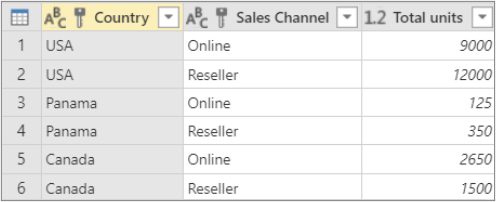
Операция строки не требует столбца, так как данные группируются по строке в диалоговом окне Группировать по. При создании нового столбца можно выбрать два варианта:
Счетчик строк
, отображающий количество строк в каждой сгруппированной строке.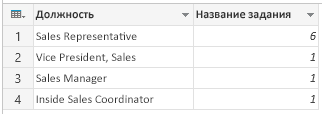
Все строки Вставляется внутреннее значение таблицы. Он содержит все строки для столбцов, по которым вы группируете. При необходимости можно развернуть столбцы позже. Дополнительные сведения см. в статье Работа со структурированным столбцом списка, записи или таблицы.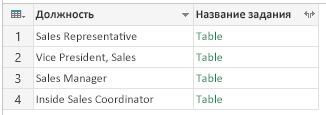
Последовательность действий
Например, чтобы сгруппировать по всем строкам, требуется общее количество проданных единиц и два других столбца, которые дают имя и единицы, проданные для наиболее производительного продукта, сводные на уровне страны и канала продаж.
-
Чтобы открыть запрос, найдите ранее загруженный из Редактор Power Query, выберите ячейку в данных, а затем выберите Запрос > Изменить. Дополнительные сведения см. в статье Создание, загрузка и изменение запроса в Excel.
-
Выберите Главная > Группировать по.
-
В диалоговом окне Группировать по выберите Дополнительно , чтобы выбрать несколько столбцов для группировки.
-
Добавьте столбец для агрегирования, выбрав Добавить агрегат в нижней части диалогового окна.
Совет Чтобы удалить или переместить агрегат, выберите Дополнительно (...) рядом с полем столбца. -
В разделе Группировать по выберите столбцы Страна и Канал продаж .
-
Создайте два новых столбца, выполнив следующее:
Агрегирование агрегирования столбца Units с помощью операции Sum. Назовите этот столбец Всего единиц.
Все строки Добавьте новый столбец Products с помощью операции Все строки. Назовите этот столбец Всего продуктов. Так как эта операция действует для всех строк, вам не нужно делать выбор в разделе Столбец , поэтому он недоступен. -
Нажмите кнопку ОК.
Result (Результат)